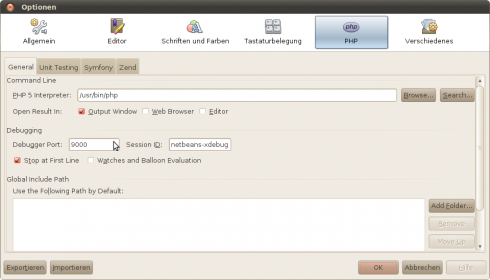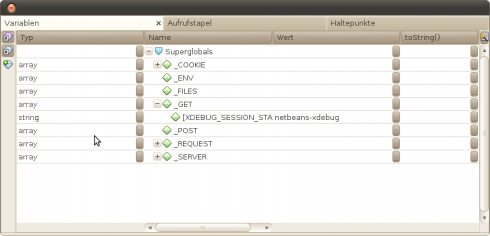Wie Golem.de vor letzte Woche berichtet hat, ist neben Firefox nun auch das E-Mailprogramm Thunderbird auf das Rapid Release Modell umgestiegen und überspringt gleich mal eine Versionsnummer. Die aktuelle Beta von Thunderbird 5 kann auf der Projektseite in verschiedenen Sprachen heruntergeladen werden.
Wie Golem.de vor letzte Woche berichtet hat, ist neben Firefox nun auch das E-Mailprogramm Thunderbird auf das Rapid Release Modell umgestiegen und überspringt gleich mal eine Versionsnummer. Die aktuelle Beta von Thunderbird 5 kann auf der Projektseite in verschiedenen Sprachen heruntergeladen werden.
Nutzer von Ubuntu können sich auch die aktuelle Version aus dem PPA des Mozilla Team ziehen.
$ sudo add-apt-repository ppa:mozillateam/thunderbird-next
$ sudo apt-get update
$ sudo apt-get install thunderbird
Bei der Installation wurden mir die Pakete thunderbird-gnome-support latex-xft-fonts empfohlen. Ich hab sie gleich mit installiert – Thunderbird läuft aber auch ohne.
Hinweis: Thunderbird ist in den Paketquellen nur in Englisch verfügbar. Wer die Deutsche Version bevorzugt kann sich vom Mozilla FTP Server das entsprechende Sprachpaket herunterladen und als Erweiterung in Thunderbird installieren.
Die Beta läuft auf meinem Ubuntu 10.04.2 – Netbook Edition bisher ohne merkliche Fehler (Auch wenn die Thunderbird Fehlerkonsole voll ist mit Warnungen und Meldungen!). Große Änderungen habe ich im Vergleich zum Vorgänger ebenfalls nicht gefunden, aber es ist ja noch die erste Beta.
Eine komplette Liste aller Neuerungen findet sich in den Release Notes.
Weitere Informationen zum Thema:
http://www.golem.de/1106/83945.html
http://www.mozillamessaging.com/en-US/thunderbird/5.0b1/releasenotes/
http://www.mozillamessaging.com/en-US/thunderbird/early_releases/downloads/
http://www.omgubuntu.co.uk/2011/06/thunderbird-5-hits-beta-ppa-provided-for-ubuntu-10-04-10-10-and-11-04-users/
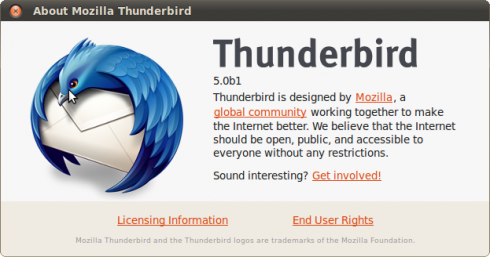

 Nachdem ich bereits einige Browser unter Ubuntu 10.04 Netbook Edition (Lucid) getestet habe, musste ich leider feststellen das auf einem EeePC 1001g die Performance auch für Browser recht gering ist. Wie schon in Vergangenen Posts erwähnt, bin ich mit der Leistung des Firefox unter Lucid (Netbook Edition) nicht zufrienden. Chromium / Google Chrome sind da erheblich schneller, belegen aber eine Menge an knappen Ressourcen. Und mit Opera bin ich noch nicht so recht warm geworden. Also hab ich mich heute ran gemacht einen weiteren Kandidaten zu testen: Epiphany.
Nachdem ich bereits einige Browser unter Ubuntu 10.04 Netbook Edition (Lucid) getestet habe, musste ich leider feststellen das auf einem EeePC 1001g die Performance auch für Browser recht gering ist. Wie schon in Vergangenen Posts erwähnt, bin ich mit der Leistung des Firefox unter Lucid (Netbook Edition) nicht zufrienden. Chromium / Google Chrome sind da erheblich schneller, belegen aber eine Menge an knappen Ressourcen. Und mit Opera bin ich noch nicht so recht warm geworden. Also hab ich mich heute ran gemacht einen weiteren Kandidaten zu testen: Epiphany. 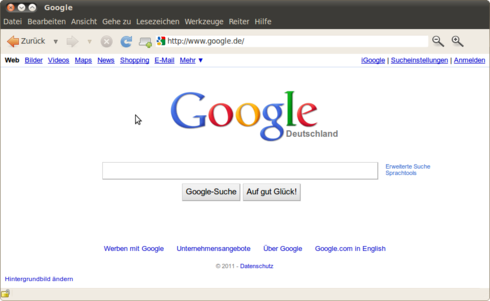
 Beim Entwickeln von PHP Anwendungen, kommt man meiner Meinung nach um einen anständigen Debugger nicht vorbei. Ich habe auf meinen Testsystemen deshalb immer Xdebug installiert. Das allein hilft schon eine Menge Fehler zu finden.
Beim Entwickeln von PHP Anwendungen, kommt man meiner Meinung nach um einen anständigen Debugger nicht vorbei. Ich habe auf meinen Testsystemen deshalb immer Xdebug installiert. Das allein hilft schon eine Menge Fehler zu finden.